آموزش تصویری تغییر نام کاربری و رمز عبور در وردپرس
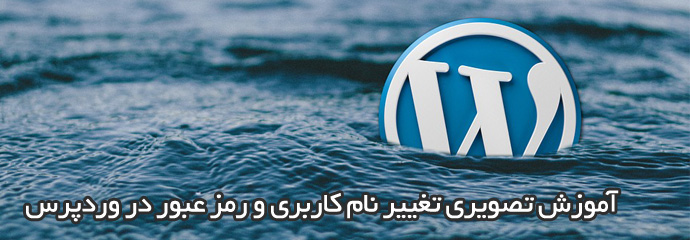
در این آموزش با نحوه ی تغییر نام کاربری و رمز عبور در وردپرس آشنا خواهید شد. همانطور که می دانید استفاده از رمز عبور و نام کاربری های ساده و رایج بسیار خطر ناک بوده و می تواند امنیت سایت های وردپرسی را بسیار به خطر بیندازد. پس بهتر است در صورتیکه رمز عبور و نام کاربری ساده ای مثل Admin برای مدیریت وردپرس خود قرار داده اید آن را در اولین فرصت مطابق با این آموزش تغییر دهید و یا اگر در سایت خود تغییرات مشکوکی مبنی بر هک شدن سایت مشاهده نمودید در اولین فرصت نسبت به تغییر رمز و نام کاربری مدیریت وردپرس اقدام نمایید.
راه های مختلفی برای تغییر رمز عبور و نام کاربری وجود دارد که ما در این آموزش به 2 مورد از رایج ترین و ساده ترین راه کار ها را خدمت شما آموزش خواهیم داد.
روش اول : از طربق پیشخوان وردپرس:
- وارد پنل مدیریت وردپرس شوید
- از نویگیشن سمت راست صفحه، منوی کاربران ، زیر منوی شناسنامه شما کلیک کنید.
- در صفحه ی باز شده در قسمت رمز تازه، بر روی دکمه ی ساختن رمز کلیک کنید تا رمز جدیدی برای شما ایجاد گردد و یا خودتان رمز مورد نظرتان حاوی اعداد،حروف کوچک و بزرگ، کاراکتر های خاص را وارد نمایید و بر روی تایید کلیک کنید
- در آخر بر روی دکمه ی بروز رسانی شناسنامه کلیک کنید تا تغییرات ذخیره شوند.
روش دوم : از طریق phpmyadmin:
- وارد هاست خود شوید
- phpMyAdmin را باز کنید
- دیتابیس مربوط به وردپرس را انتخاب کنید تا جداول آن باز شوند
- جدول wp-users را انتخاب نمایید تا رکورد های آن باز شوند
- بر روی edit رکورد مربوطه کلیک کنید.
- نام کاربری خود را در کادر روبروی user_login وارد کنید
- روبروی user_pass حروف و اعدادی قرار دارند .آنرا پاک کنید و رمز جدید را وارد کنید. رمز را به صورت معمولی وارد کنید . توجه کنید که به حروف کوچک وبزرگ حساس است . حتما از منوی کشویی MD5 را انتخاب کنید مطابق تصویر.
- بر روی GO در سمت راست پایین صفحه کلیک کنید.
رمز خود را امتحان کنید اگر نادرست بود مطمئن شوید که مراحل بالا را مجدد انجام دهید.
اگر از طریق آموزش بالا مشکلتون رفع نشد می تونین از آموزش تغییر رمزعبور و نام کاربری وردپرس از طریق دیتابیس یا phpmyadmin استفاده کنین و اگر به سوال یا مشکلی برخورد کردین حتما سوالاتون رو از طریق فرم ثبت نظر در قسمت پایین این آموزش ارسال کنید ما خیلی سریع به سوال یا مشکل شما پاسخ خواهیم داد.


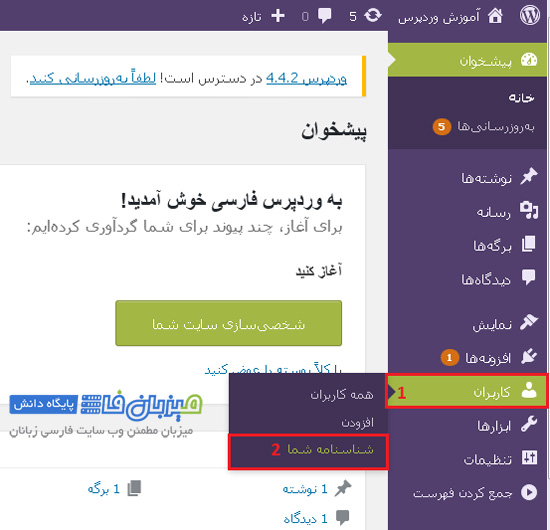
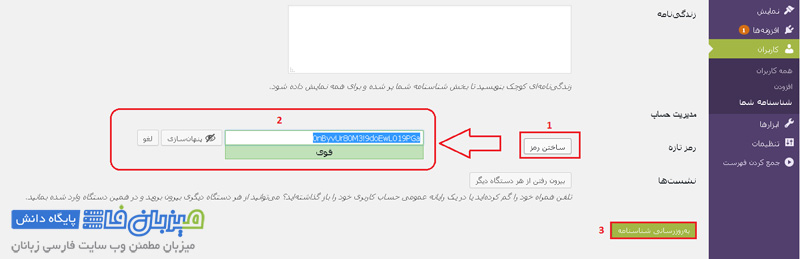


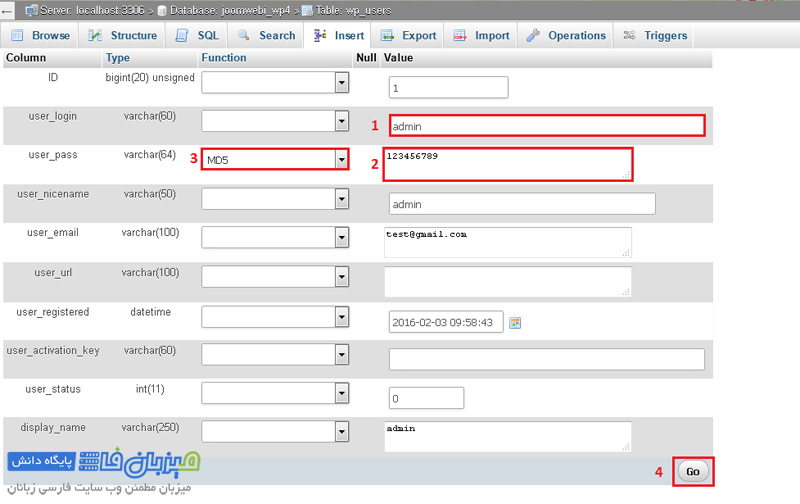
اگر از روش اول استفاده کنیم فقط میتونیم پسورد رو عوض کنیم و نمیتونیم یوزر رو تغییر بدیم
سلام و وقت بخیر، بله همینطوره، برای تغییر نام کاربری میتونید از آموزش تغییر نام کاربری در وردپرس استفاده کنید.
باسلام.آقای صادقی من رمز را ازطریق آموزش تغییر دادم ولی هنگام اجرا اعلام میکنه که رمز اشتباه است.هرکاری می کنم اجرا نمی شه.از طریق رمزتان را گم کدید دنبال کردم ولی ایمیلی نمی آید.
چند روزی درگیرم چکار کنم راهی وجود نداره؟
سلام،
میتونید از روشهای دیگه که تو مقاله آموزش نحوه تغییر رمز عبور ورود به مدیریت وردپرس توضیح دادم استفاده کنید.
عاللی بود دمت گرم
عاااااااااااااااااااااااااالی بود
دمت گرم
حال کردم با این آموزش
چون پشتیبانی هاستم میگفت نمیشه نام کاربری رو عوض کنی
البته میدونم بخاطر تنبلی خودش که نمیخواست توضیح بده گفت نمیشه
ولی با این آموزش خوب شما خودم تونستم نام کاربری رو عوض کنم
باز هم تشکر
ممنون از آموزش های عالی شما
ممنون عالی بود.
سلام خسته نباشید
ببخشید چه جوری عبارت
Just another WordPress site.
رو تو صفحه سرچ میاد پاک کنم ؟
ممنون
اگه تو ایمیل بهم بگید ممنون
سلام من الان میخوام نام کاربری برای هاست انتخاب کنم
اما نمیدونم این نام کاربری کجا استفاده میشه؟
یعنی در صفحه ی وب ما نمایان است
یا در مرور گر گوگل که افراد سرچ میکنن این نام کاربری را زیر اسم سایتمون مینویسه؟
با سلام دوست عزیز
در هنگام خرید هاست شما با دو نام کاربری مواجه خواهید شد. اولین نام کاربری در واقع همان نامی است که شما در هنگام ثبت نام در شرکت میزبان خود و ورود به ناحیه کاربری خودتان تعیین می کنید. دومین نام کاربری نیز همان نام کاربری و رمز عبوری است که برای ورود به پنل مدیریتی هاستتان انتخاب می شود. این اطلاعات تنها مربوط به شما است که برای ورود به بخش های مدیریتی وب سایت خود از آن استفاده می کنید.
موفق و پیروز باشید
سلام برای تغییر رمز عبور از cpanel باید وارد سایت usetools بشیم و رمز عبور رو بزنیم و کد هاش بگیریم و کد هاش رو در قسمت user-pass قرار بدیم.